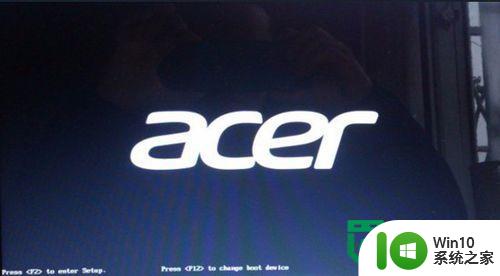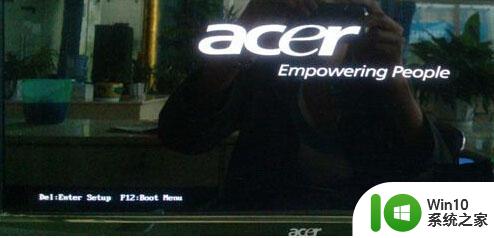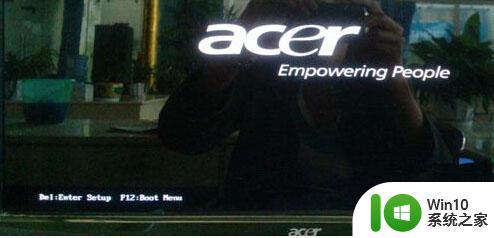宏碁笔记本设置BIOS从U盘启动的方法 宏碁笔记本BIOS设置U盘启动步骤
更新时间:2024-07-04 17:49:37作者:jiang
宏碁笔记本是一款性能强劲的电脑产品,它的BIOS设置功能非常灵活,用户可以根据自己的需求进行调整,其中设置BIOS从U盘启动是一项常见的操作。通过简单的步骤,用户可以轻松地将宏碁笔记本设置为从U盘启动,这对于安装系统或进行故障排查都非常有帮助。接下来我们将介绍宏碁笔记本BIOS设置U盘启动的具体步骤,让您轻松掌握这一技巧。
设置步骤:
1、将制作好的U教授启动盘插入宏碁笔记本USB接口,按电源键打开电脑;
2、在出现acer画面时,按住F2键进入宏碁BIOS设置主页面;

3、按↔方向键移动到Boot设置页面,我们可以看到有7个启动项,其中CD DVD表示光驱启动,IDE0表示从本地硬盘启动,USB HDD表示U盘启动;
4、按↕方向键选中USB HDD,使用F5或F6键将USB HDD移动到第一位,按回车键确认;
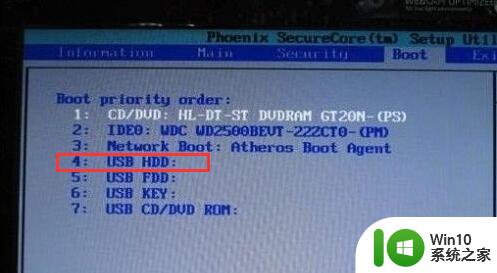
5、按F10键弹出提问窗口,默认选择Yes,按Enter键保存更改退出。
以上就是宏碁笔记本设置BIOS从U盘启动的方法的全部内容,还有不清楚的用户就可以参考一下小编的步骤进行操作,希望能够对大家有所帮助。